EXCEL技巧——如何制作乘法计算器
有部分网友想了解这个EXCEL的软件有关教程,既然如此神奇下载软件教程分类小编给各位玩家带来EXCEL技巧——如何制作乘法计算器资讯,希望能对大家有所帮助,一起来看一下吧!
在日常对EXCEL数据的处理中,有时要对数据进行乘法运算,但是这么多的数据,有数又不一样,用公式就不能统一,这时候就只能用计算器来完成了,但是在计算器和表格之间频繁互换,难免有些麻烦,这种情况下,我们可以考虑用VBA程序来完成。

工具/原料
<p>EXCEL软件</p>
方法/步骤
新建EXCEL表格,现在我们要使A列中的数据按照B列中的规则进行变换,显然在EXCEL函数中是没有这种函数的,下面我们就用VBA来编辑一个乘法计算器,来快速完成这个计算。
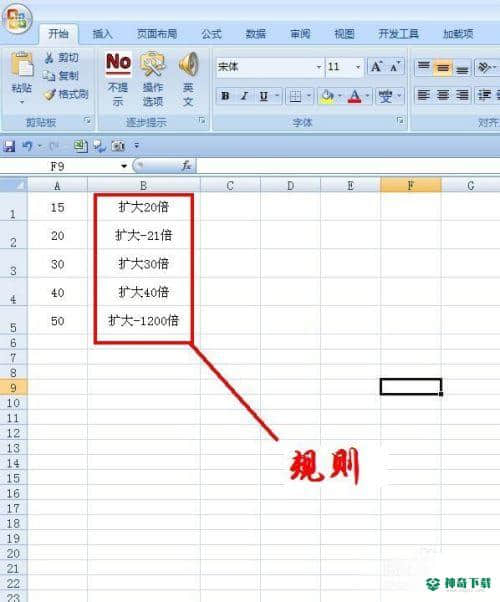
单击菜单栏中“开发工具”——录制宏,打开“录制新宏”对话框,如图所示,在“宏名”中输入“乘法”,在“快捷键”中输入“Ctrl+Shift+C”,保存在“个人宏工作薄”,单击确定。
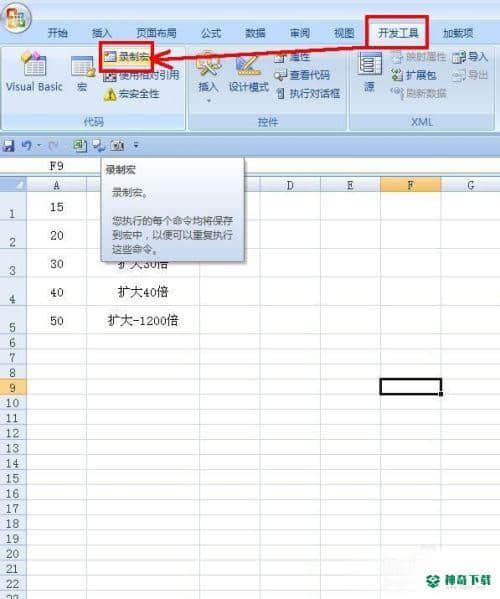
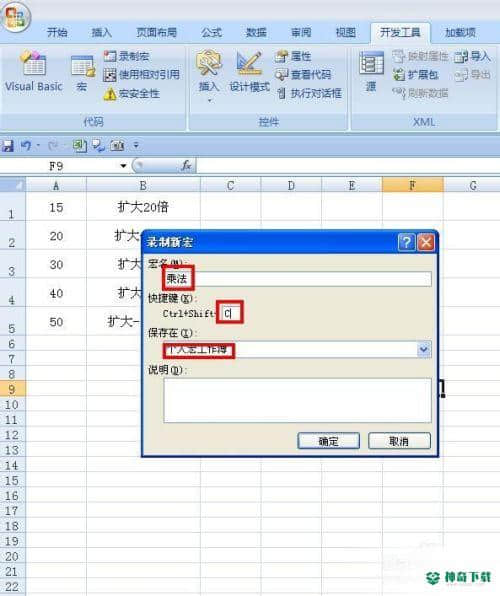
单击菜单栏中的“开发工具”——“停止录制”按钮,使宏处于停止录制状态。
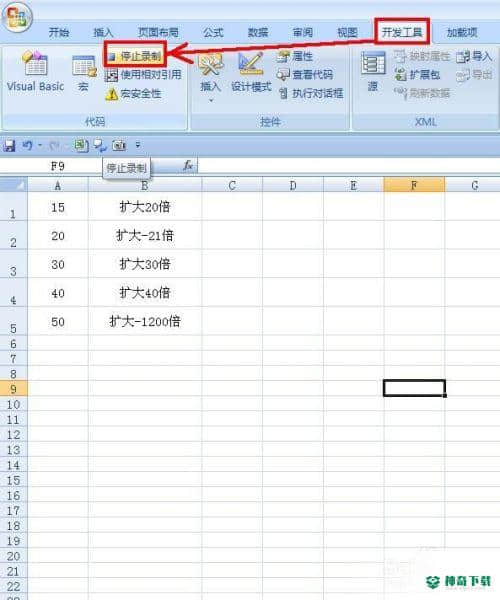
单击“开发工具”——VisualBasic,打开VBA代码编辑器,双击“模块6”,代开代码编辑框,如图在其中有一些代码:
Sub 乘法()
' 乘法 Macro
' 快捷键: Ctrl+Shift+C
End Sub
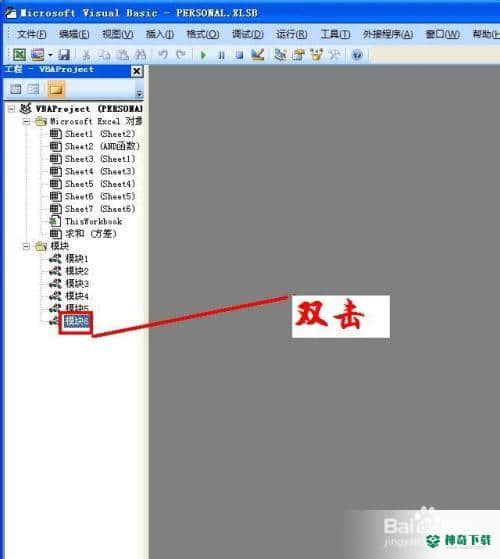
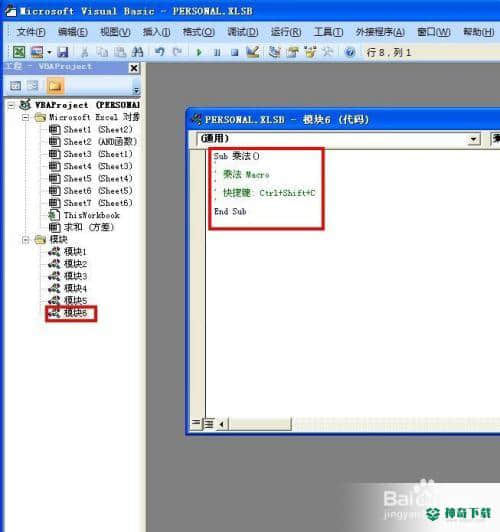
现在我们来输入以下代码:
Sub 乘法()
' 乘法 Macro
' 快捷键: Ctrl+Shift+C
t = Val(ActiveCell.Value)
x = InputBox("请输入数值", "计算器")
ActiveCell.Value = Val(t * x)
End Sub
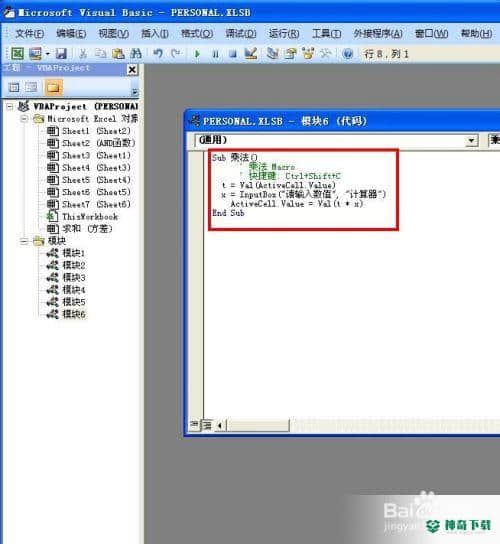
现在我们对刚才编写的宏进行调试,选择A1单元格,单击“运行”——运行子程序/用户窗体,在EXCEL工作表中弹出“请输入数值”对话框,在输入框中输入“20”,单击确定,我们可以看到A1数据变成了300。
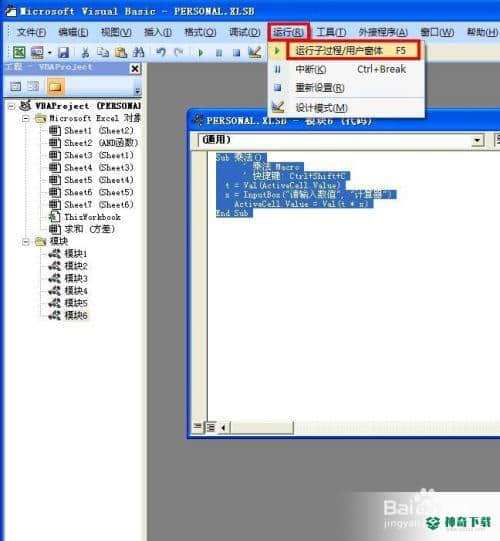
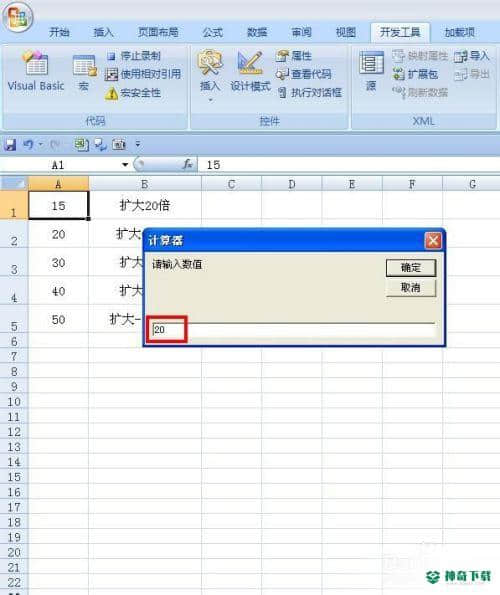
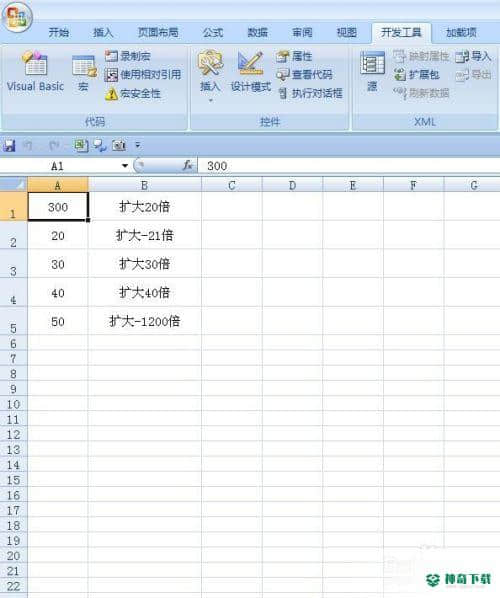
现在我们选择A2单元格,按住“Ctrl+Shift+C”,打开“请输入数值”对话框,在输入框中输入“-21”,单击确定,我们可以看到A1数据变成了-420.

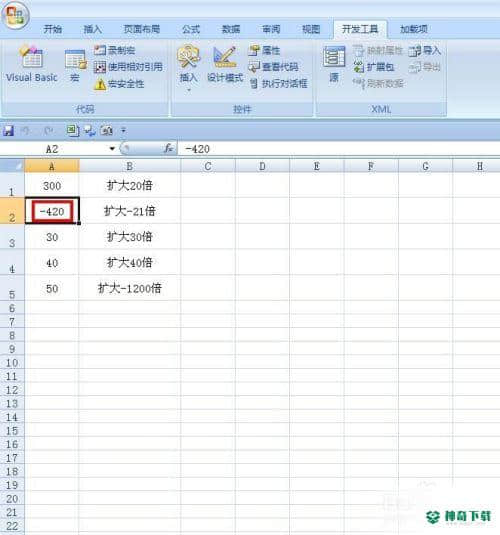
现在用同样的方式,利用右面的规则把A列中其他数据进行计算,结果如图所示,乘法计算器就只做完成了。
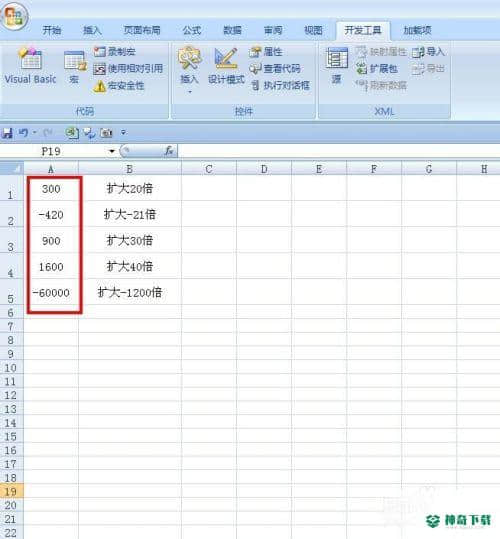
上面内容确是关于《EXCEL技巧——如何制作乘法计算器》软件教程资讯全部了,希望能够帮到正在学习EXCEL的网友!想要了解更多EXCEL软件资讯,尽在神奇下载!!
相关文章
Excel2010创建迷你图(excel2010迷你图创建在哪里)
excel打印如何使用自定義的紙張(EXCEL如何自定义公式)
近期热门










